标签:info 因此 不用 服务器 是你 phrase 自己的 接下来 china
在管理Git项目上,很多时候都是直接使用https url克隆到本地,当然也有有些人使用SSH url克隆到本地。这两种方式的主要区别在于:
使用https url,直接用clone命令克隆到本地就好了,但是每次fetch和push代码都需要输入账号和密码,这也是https方式的麻烦之处。 使用SSH url需要在克隆之前配置好SSH key,这样每次fetch和push代码无需要输入账号和密码,因此,如果你想要使用SSH url克隆的话,你必须是这个项目的拥有者,否则无法添加SSH key,另外ssh默认是如果你想要每次都输入账号密码才能进行fetch和push也可以另外进行设置。 (1)配置ssh 步骤1:检查你的电脑上是否已经生成了SSH Key,如果id_rsa.pub或id_dsa.pub文件已经存在,那么你可以跳过步骤2,直接进入步骤3
ls ~/.ssh
步骤2:创建一个SSH Key
ssh-keygen -t rsa -C "你的email地址"
-t指定密钥类型,默认是rsa,可以省略。 -C设置注释文字,比如邮箱。 -f指定密钥文件存储文件名。 以上命令省略了-f参数,因此,运行上面那条命令后会让你输入一个文件名,用于保存刚才生成的SSH key代码,如:
Generating public/private rsa key pair. Enter file in which to save the key (/c/Users/you/.ssh/id_rsa): [Press enter]
当然,你也可以不输入文件名,使用默认文件名(推荐),那么就会生成id_rsa和id_rsa.pub两个秘钥文件。 接着又会提示你输入两次密码(该密码是你push文件的时候要输入的密码,而不是github管理者的密码),当然,你也可以不输入密码,直接按回车。那么push的时候就不需要输入密码,直接提交到Git服务器上了,如:
Enter passphrase (empty for no passphrase): Enter same passphrase again:
接下来,就会显示如下一些提示,说明SSH key已经创建成功。
Your identification has been saved in /c/Users/you/.ssh/id_rsa. Your public key has been saved in /c/Users/you/.ssh/id_rsa.pub. The key fingerprint is: 01:0f:f4:3b:ca:85:d6:17:a1:7d:f0:68:9d:f0:a2:db 你的email地址
步骤3:添加SSH Key到Git服务器 这个由于不同的Git服务器,在界面添加的区域不一样,所以不做详述,具体参照不同Git服务器自己的操作。 经历了以上的三个步骤之后,你就可以愉快的使用SSH URL的方式来提交和克隆项目的代码了,并且不需要再频繁的输入账号密码,如果你之前已经一直使用https方式进行开发,当前想要切换成为ssh方式进行开发,只需要执行如下几步的操作即可:
git remote rm origin git remote add origin "Git仓库的ssh格式地址" git push origin
(2)使用命令行方式
ssh -T git@git.oschina.net
如果生成密匙的时候有配置密码:这里要输入密码;没设置不需要输入,有欢迎信息出现
测试成功后,pull fetch,push的时候都需要输入生成密匙的时候输入的密码,如果生成密匙的时候没有设置密码就不用输入,不过设置密码更安全一些,建议设置
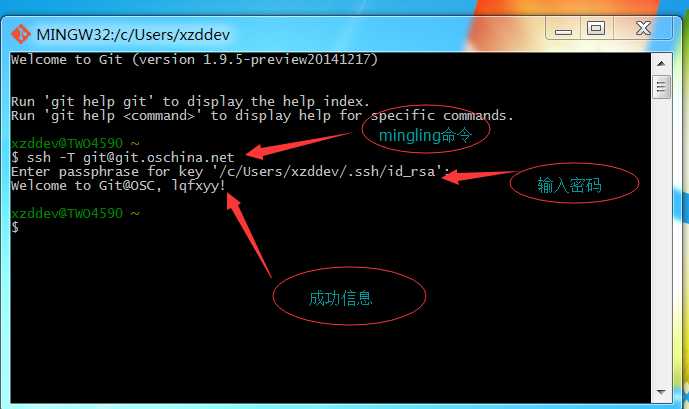
标签:info 因此 不用 服务器 是你 phrase 自己的 接下来 china
原文地址:https://www.cnblogs.com/jorzy/p/9627444.html